答案是通过安装JDK、Coursier和Metals扩展并正确配置环境变量与项目结构,即可在VSCode中搭建流畅的Scala函数式编程环境,其轻量高效适合多数开发场景,问题排查需优先检查日志、路径和缓存。
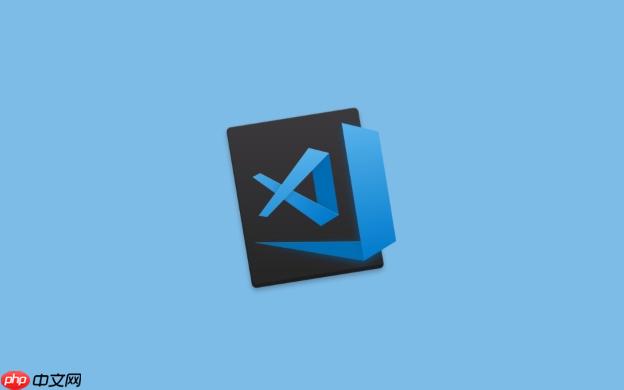
在VSCode里搭建Scala编程环境,尤其是为了函数式开发,其实远没有想象中那么复杂。核心在于几样东西:一个合适的JDK、Scala本身的工具链,以及VSCode里那个强大的Metals扩展。一旦这些都到位,你会发现用VSCode写Scala,尤其是那些简洁的函数式代码,体验相当流畅。
要让VSCode成为你的Scala函数式编程利器,你需要按部就班地配置好以下几个关键环节:
安装Java Development Kit (JDK): Scala运行在JVM上,所以JDK是基础。我个人倾向于使用LTS版本,比如JDK 11或JDK 17。你可以通过Adoptium (之前是AdoptOpenJDK) 或 Azul Zulu 来获取。安装后,确保你的
JAVA_HOME
java
安装Coursier: 这是Scala生态系统里一个非常棒的工具,可以帮助你管理Scala的各种版本和工具链。在终端里运行
cs setup
安装VSCode Metals扩展: 这是VSCode里Scala开发体验的灵魂。打开VSCode,在扩展商店里搜索"Metals",然后安装它。Metals是一个语言服务器,它为VSCode提供了代码补全、定义跳转、类型推断、重构、错误检查等一系列IDE级别的功能。没有它,VSCode写Scala就和写纯文本没太大区别。
创建或打开一个Scala项目:
sbt
sbt new scala/scala-seed.g8
build.sbt
build.sbt
mill
让Metals导入项目: 当你在VSCode中打开一个Scala项目时,Metals扩展会自动检测到它,并在右下角弹出一个提示,询问你是否要导入项目。点击"Import build"或"Connect to build server"。这个过程可能需要一些时间,Metals会下载必要的依赖,并启动Bloop(一个构建服务器)来解析你的项目结构。耐心等待,直到Metals状态栏显示"Metals is ready"。
验证环境: 创建一个简单的Scala文件,比如
src/main/scala/Main.scala
sbt run
选择VSCode作为Scala开发环境,对我来说,更多是一种权衡和个人偏好。它当然比IntelliJ IDEA轻量,这是毋庸置疑的。当你只是想快速打开一个文件、调试一段脚本,或者在一个相对较小的项目上工作时,VSCode的启动速度和资源占用优势就体现出来了。IDEA,尤其是Ultimate版本,在Scala支持上确实无出其右,它的重构能力、对Akka、Spark等框架的深度集成是VSCode难以企及的。但这种强大是建立在更高资源消耗和更长启动时间的基础上的。
我经常在不同的项目间切换,或者只是想快速验证一个Scala小点子,这时候IDEA那种“重量级”的启动过程就显得有些拖沓了。VSCode配合Metals,能提供绝大部分日常开发所需的功能:智能代码补全、类型推断、定义跳转、错误检查,甚至基础的调试能力。它就像一个高效的瑞士军刀,轻巧便携,足以应对多数场景。当然,如果我正在进行一个大型、复杂的企业级项目,并且需要大量依赖分析、跨模块重构,我可能还是会倾向于回到IDEA的怀抱。所以,这不是一个谁“更好”的问题,而是一个谁“更适合当前任务”的问题。
说实话,从环境配置的角度来看,函数式编程(FP)在Scala中并没有什么“特别”之处。你配置的依然是Scala的运行环境,无论是面向对象、函数式还是混合范式,底层的JVM、Scala编译器和构建工具都是一样的。环境本身不会因为你写的是纯函数还是带副作用的代码而改变。
但从开发体验上,FP对开发环境的“需求”或者说“期待”可能会有所不同。比如,在编写大量高阶函数、柯里化函数或者使用复杂类型推断时,一个强大的语言服务器(比如Metals)就显得尤为重要。它能准确地显示函数的类型签名,帮助你理解复杂的类型推导过程,并在你链式调用时给出正确的补全建议。我个人在写FP代码时,特别依赖Metals提供的实时类型提示,这能极大地减少我心智上的负担,因为我不需要在脑子里模拟编译器是如何推断这些类型的。
另外,REPL(Scala CLI)在探索函数式概念时也扮演着重要角色。你可以在REPL里快速测试一个纯函数、一个高阶函数,或者一个新的数据结构,而无需编译整个项目。虽然这不属于“VSCode环境配置”的一部分,但它确实是函数式Scala开发流程中不可或缺的一环。所以,环境本身没变,但你对环境提供的智能辅助功能的依赖程度可能会更高。
环境配置,总有那么些时候会让人抓狂。遇到Metals无法启动或JDK路径错误,这简直是家常便饭。排查这些问题,我通常会遵循一套“由表及里”的策略:
查看VSCode的“输出”面板: 这是最重要的第一步。在VSCode底部面板中,切换到“输出”选项卡,然后从下拉菜单中选择“Metals”。Metals在这里会打印出它所有的启动日志、错误信息,比如它找不到JDK、构建工具路径不对,或者项目导入失败的具体原因。很多时候,错误信息会直接告诉你问题所在。
检查JDK路径和环境变量:
java -version
echo $JAVA_HOME
echo %JAVA_HOME%
Ctrl+,
Cmd+,
metals.javaHome
确认构建工具(sbt/Mill)是否可用:
sbt version
mill version
PATH
cs setup
cs setup
清理Metals和Bloop缓存: 有时候,Metals或Bloop的缓存会损坏,导致项目无法正确导入。在你的Scala项目根目录下,删除
.metals/
.bloop/
检查build.sbt
mill
网络问题: 首次导入项目时,Metals会下载Bloop和一些Scala依赖。如果你的网络不稳定或者有代理问题,这步可能会失败。确保网络畅通,或者检查是否有代理设置影响了下载。
重启大法: 别笑,有时候关闭VSCode,甚至重启电脑,就能解决一些看似复杂的问题。
我个人就经历过几次,明明JDK路径是对的,
JAVA_HOME
以上就是VSCode搭建Scala编程环境(函数式开发,环境配置教程)的详细内容,更多请关注php中文网其它相关文章!

编程怎么学习?编程怎么入门?编程在哪学?编程怎么学才快?不用担心,这里为大家提供了编程速学教程(入门课程),有需要的小伙伴保存下载就能学习啦!




Copyright 2014-2025 https://www.php.cn/ All Rights Reserved | php.cn | 湘ICP备2023035733号